어떻게 Excel에서 수식을 사용하여 줄 바꿈을 삽입하는
따라서 일반적으로 ALT + ENTER 키 조합을 사용하여 셀 내에서 Excel에서 줄 바꿈을 추가합니다. 이 명령은 텍스트를 래핑하고이 키 조합을 누를 때마다 Excel 줄 바꿈을 추가합니다. 수식을 사용하여 동일한 작업을 어떻게 수행합니까? 수식을 사용하여 Excel에서 줄 바꿈을 어떻게 삽입합니까?
알아 봅시다…
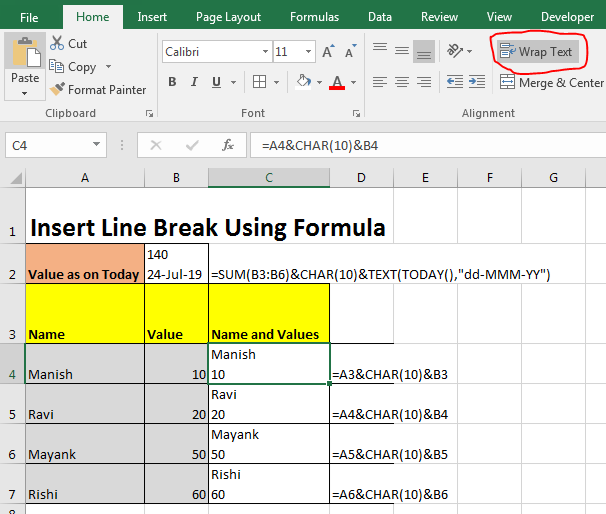
Excel 줄 바꿈을 삽입하는 일반 수식
=”text/formula”&CHAR(10)&”text/formula”
-
중요 사항 : 셀은 포장되어야합니다.
여기서 “텍스트 / 수식”*은 모든 텍스트 또는 수식이 될 수 있습니다.
& CHAR (10) & 이것은 ALT + ENTER와 동일합니다.
& *는 Excel의 연결 연산자입니다. 두 문자열을 추가합니다.
CHAR 함수는 유효한 문자 코드를 제공하면 문자를 반환합니다. Microsoft에서 줄 바꿈의 문자 코드는 10입니다. Mac 사용자의 경우 13. *
Excel 줄 바꿈 수식 예
여기에이 데이터가 있습니다.
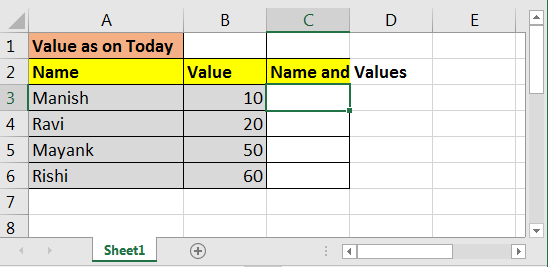
값의 인접 셀에는 값과 함께 이름이 필요합니다. 값은 줄 바꿈이 있어야합니다.
이 수식을 cellC3에 작성하고 홈 탭에서 텍스트 줄 바꿈을 클릭하십시오. 이미 클릭하지 않은 경우. C6 셀로 드래그합니다.
=A3&CHAR(10)&B3
그리고 이제 어떻게 생겼는지.
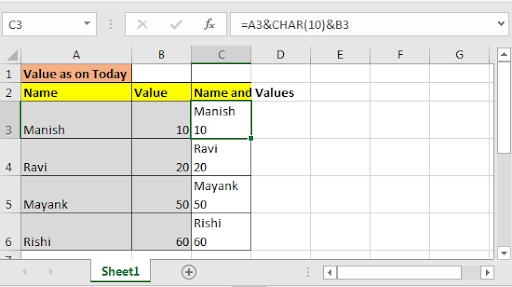
줄 바꿈으로 아래에서 어떻게 가치를 추가했는지 확인하십시오.
다른 예를 들어 보겠습니다. B1 셀에서 값을 합산하고 같은 셀에서 오늘 날짜를 표시하고 싶습니다. 날짜는 줄 바꿈과 함께 입력해야합니다.
이를 위해이 공식을 작성하여 줄 바꿈을 추가 할 수 있습니다.
=SUM(B3:B6)&CHAR(10)&TEXT(TODAY(),"dd-MMM-YY")
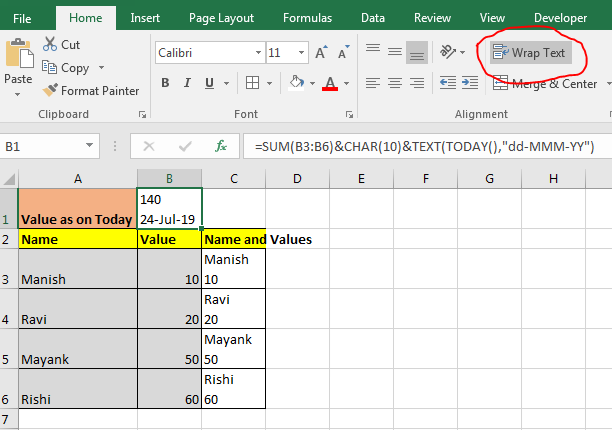
그래서 예, 여러분은`link : / excel-formula-and-function-the-char-function-in-excel-char [CHAR]`함수를 사용하여 엑셀에 새 줄을 입력 할 수 있습니다. 엑셀 및 연결 연산자 (&)의. 셀에 텍스트 줄 바꿈을 사용하도록 설정하면됩니다. Excel 코드의 줄 바꿈은 Windows의 경우 10이고 Mac의 경우 13입니다.
관련 기사 :
link : / excel-text-formulas-excel-new-line-in-cell [Excel에서 새 줄을 사용하는 방법]
link : / counting-count-number-of-new-line-in-a-cell [셀에서 줄 바꿈 수를 세는 방법]
인기 기사 :
link : / keyboard-formula-shortcuts-50-excel-shortcuts-to-increase-your-productivity [50 Excel 단축키로 생산성 향상]
link : / formulas-and-functions-introduction-of-vlookup-function [Excel에서 VLOOKUP 함수를 사용하는 방법]
link : / tips-countif-in-microsoft-excel [Excel에서 COUNTIF 함수를 사용하는 방법]
link : / excel-formula-and-function-excel-sumif-function [Excel에서 SUMIF 함수를 사용하는 방법]